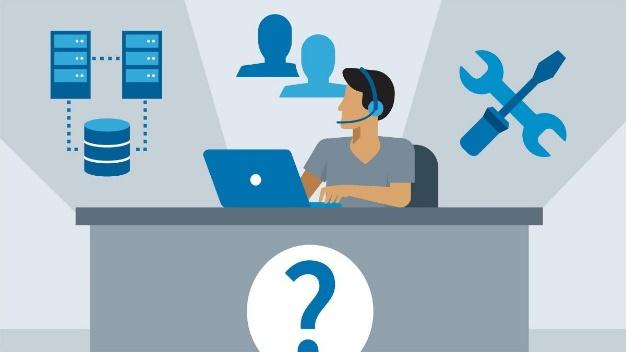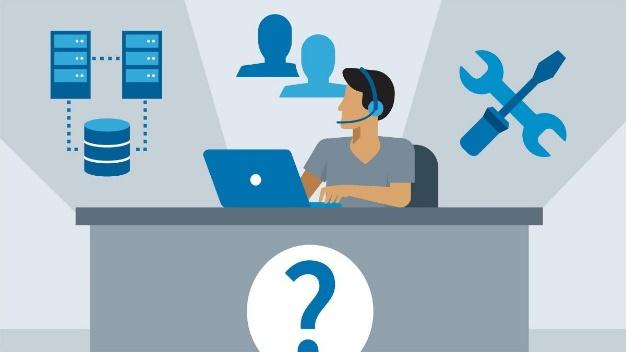U start Comax Ubl vanuit de Comax Split & Merge oplossing.
Open hierin de aankoop of verkoopdocumenten die u wilt omzetten naar Ubl. Dit kan door op “ADD FILES” te klikken en de documenten te selecteren uit de juiste folder of door de documenten te slepen naar het overzichtsvenster.
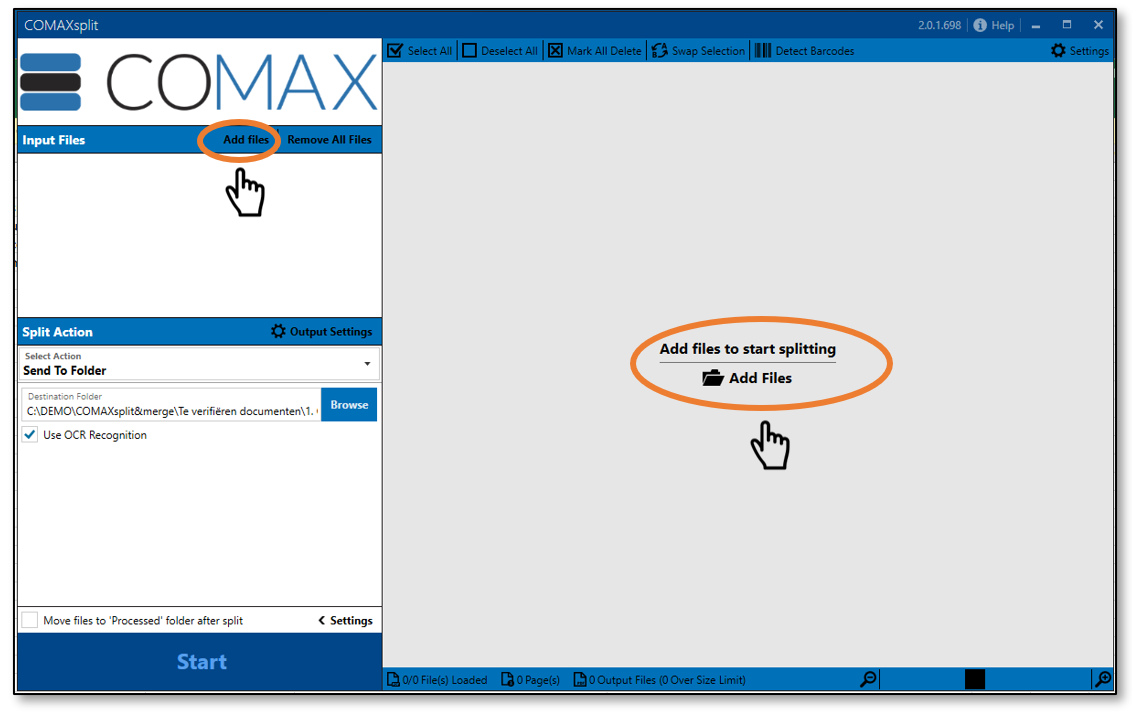
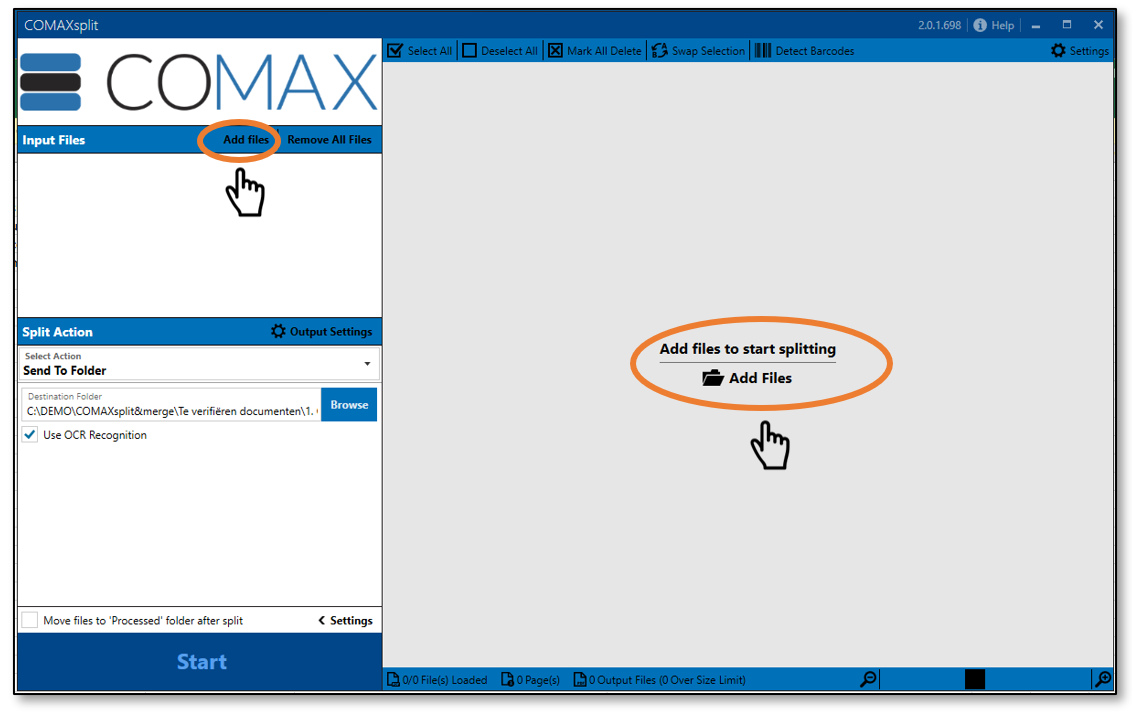
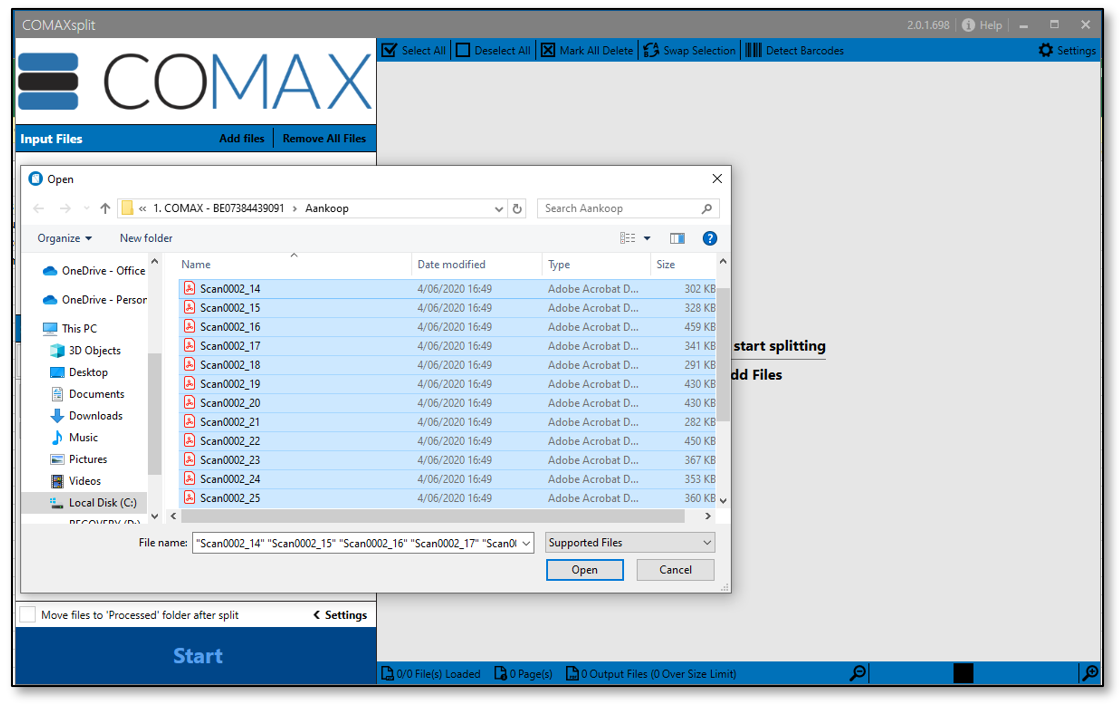
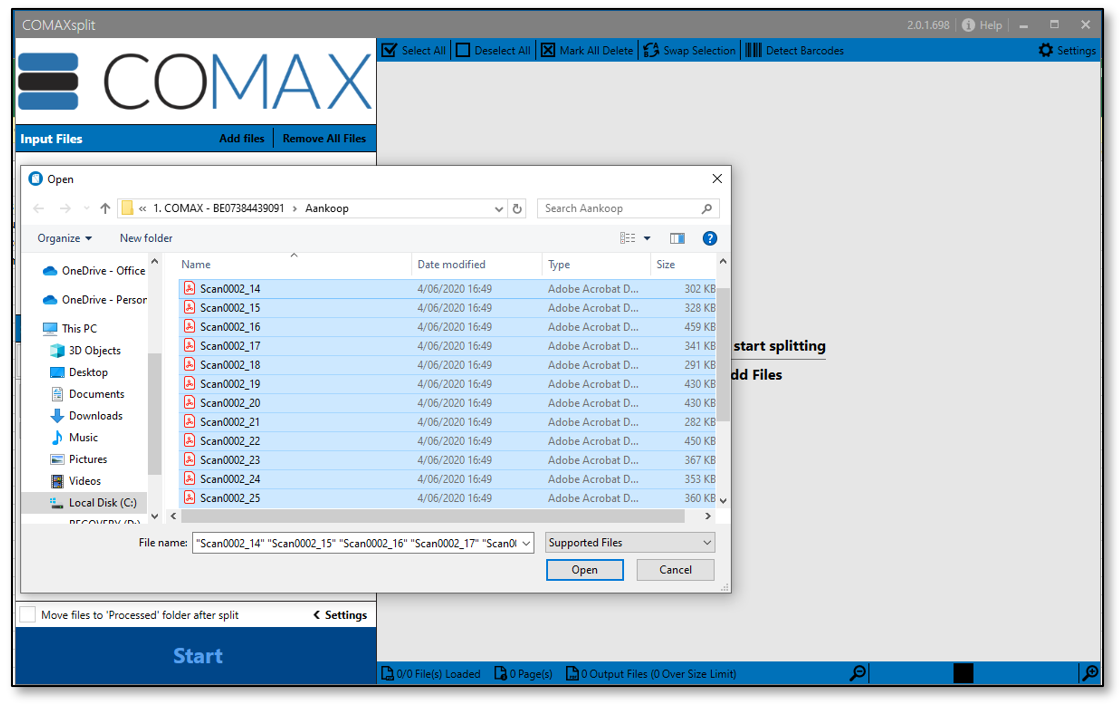
Zodra u de documenten hebt opgeladen, kan u beginnen met ze te bewerken.
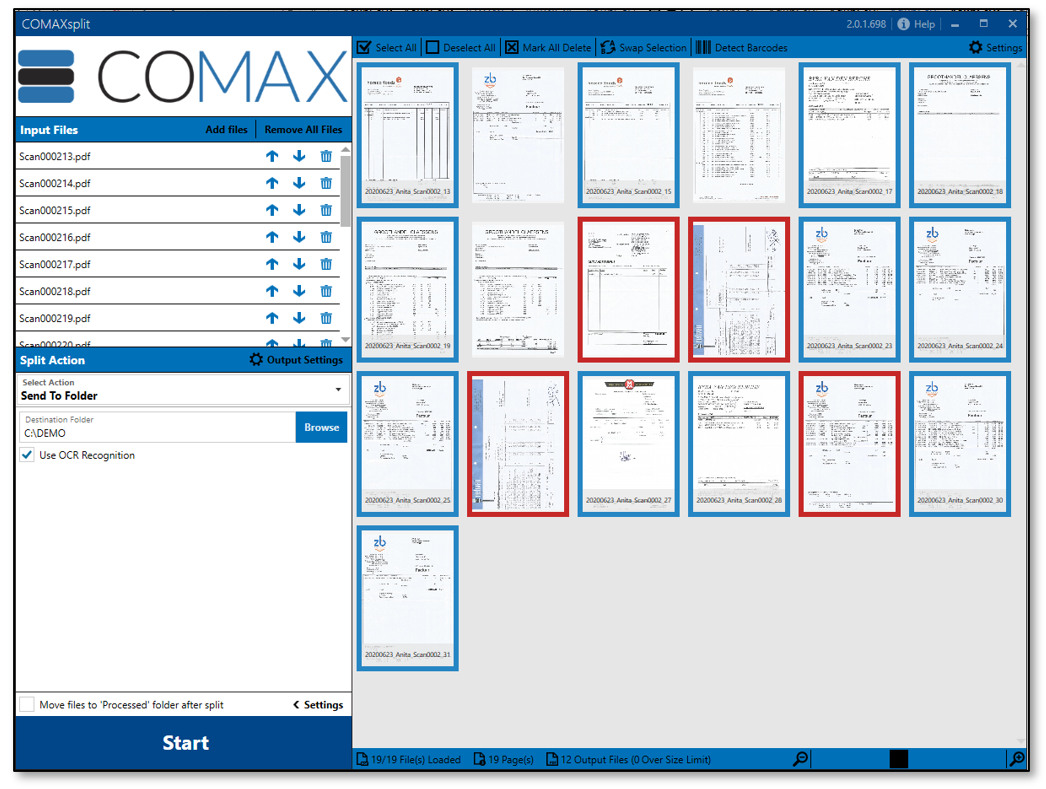
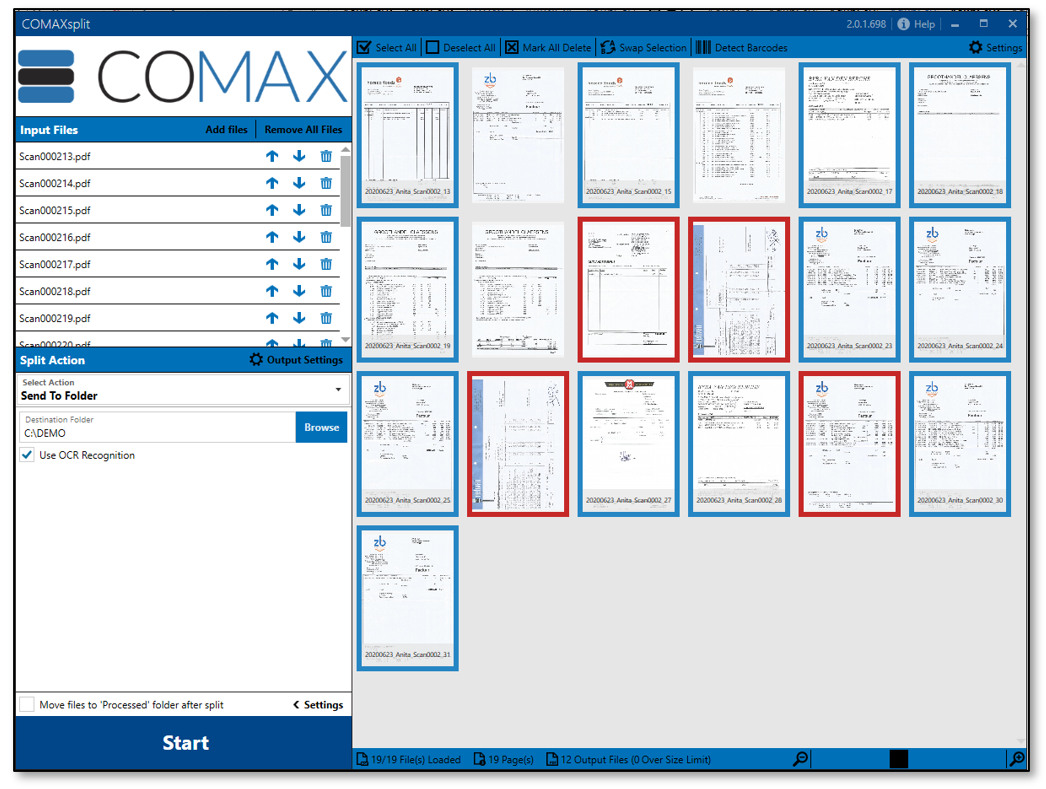
Om de Ubl omzetting te starten selecteert u in het linkse drop down menu ‘SELECT ACTION’ de keuze ‘SEND TO COMAX UBL”.
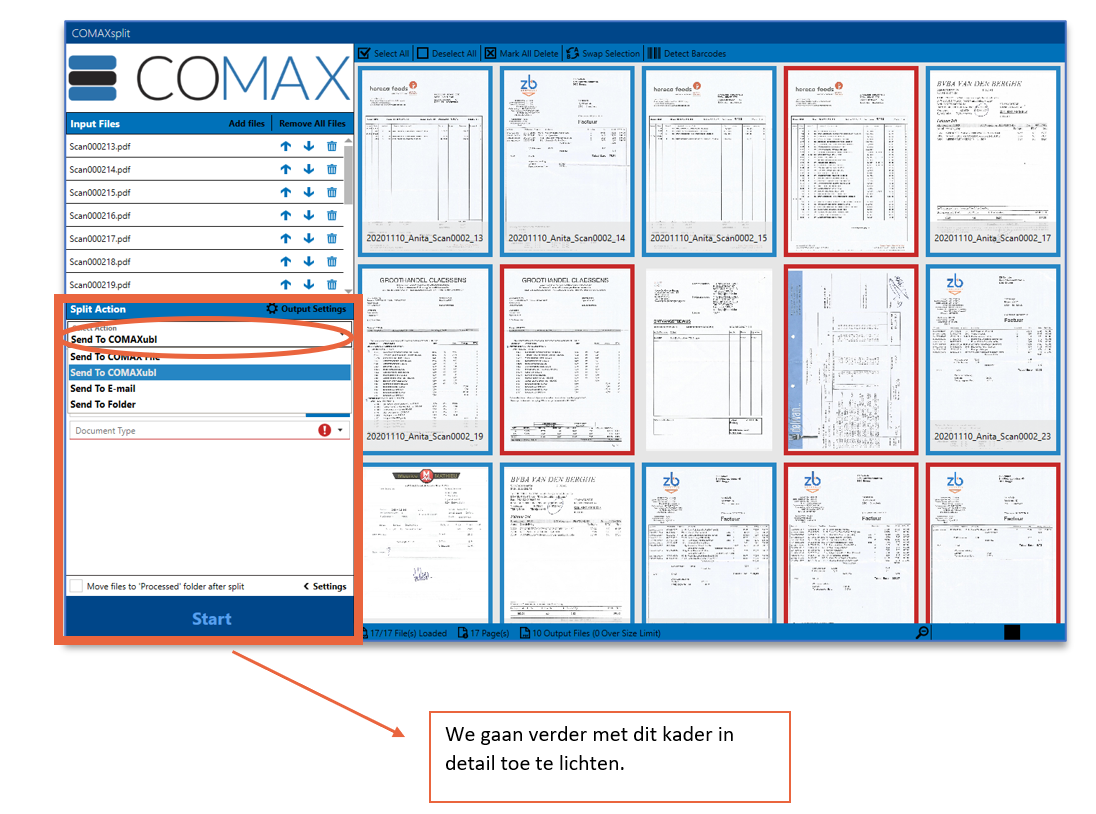
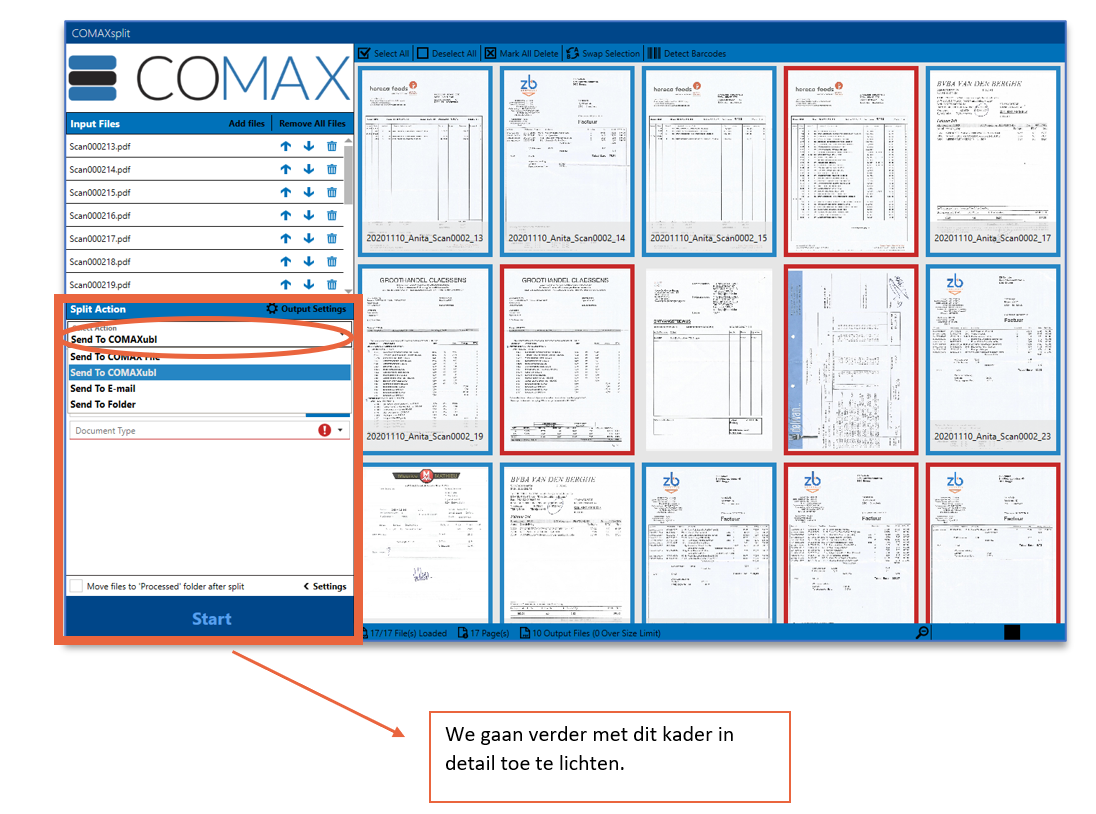
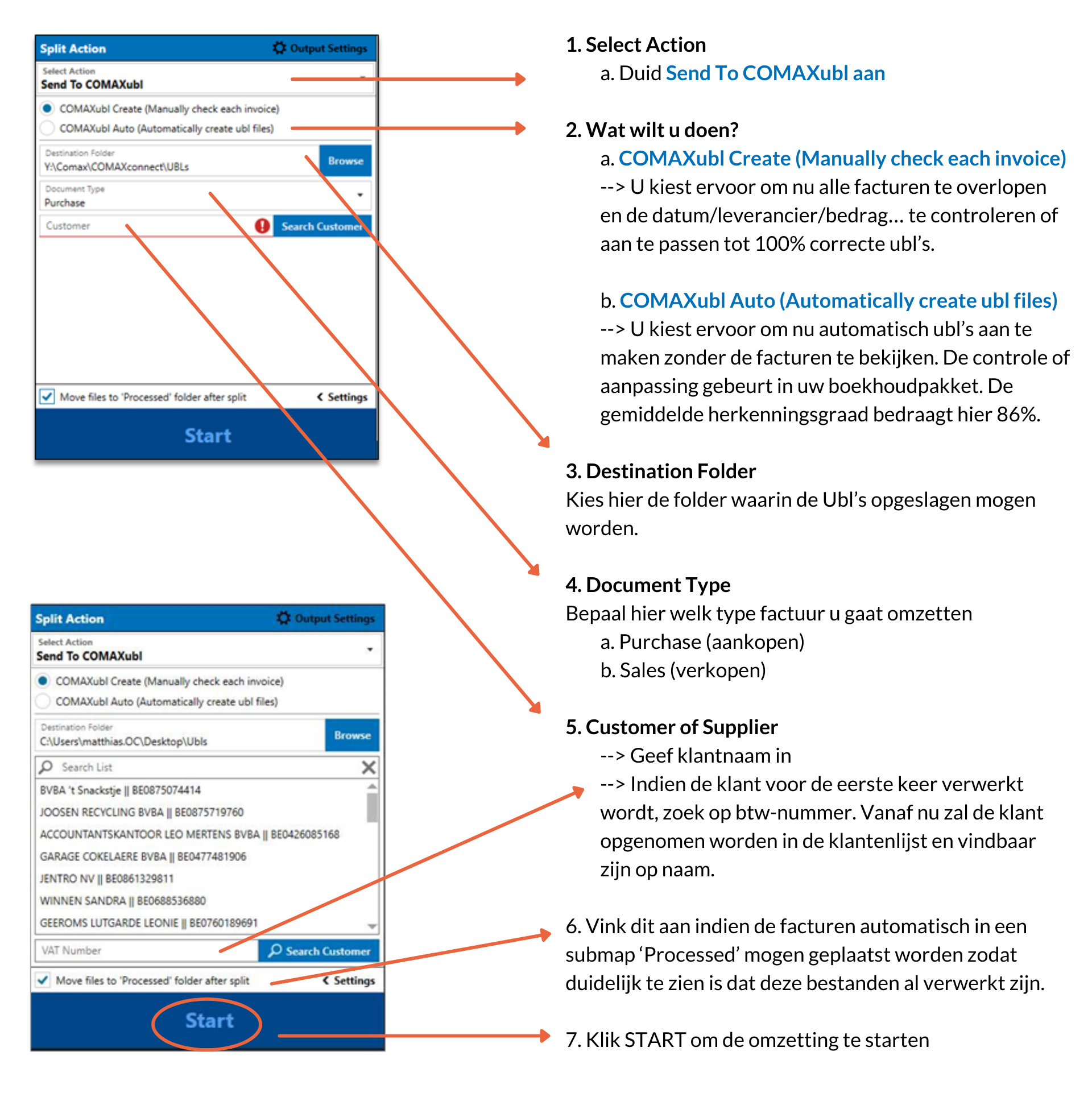
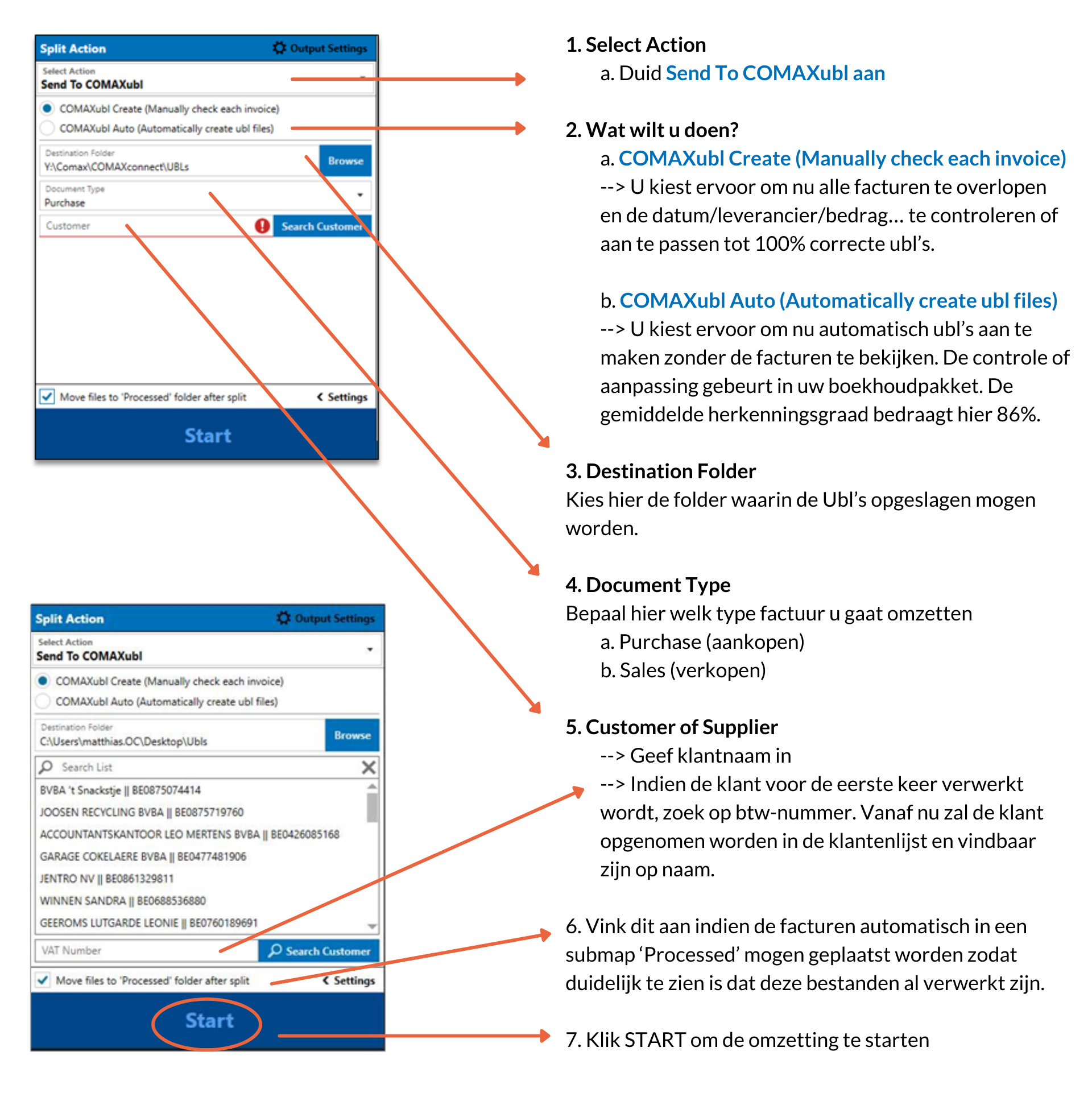
Indien u kiest voor COMAX ubl Create, dan toont de oplossing de eerste factuur die u kan bekijken en eventueel kan aanpassen.
Controleer nu de gegevens die rechts staan ingevuld en vul aan of pas aan. De velden met asterisk zijn verplichte velden.
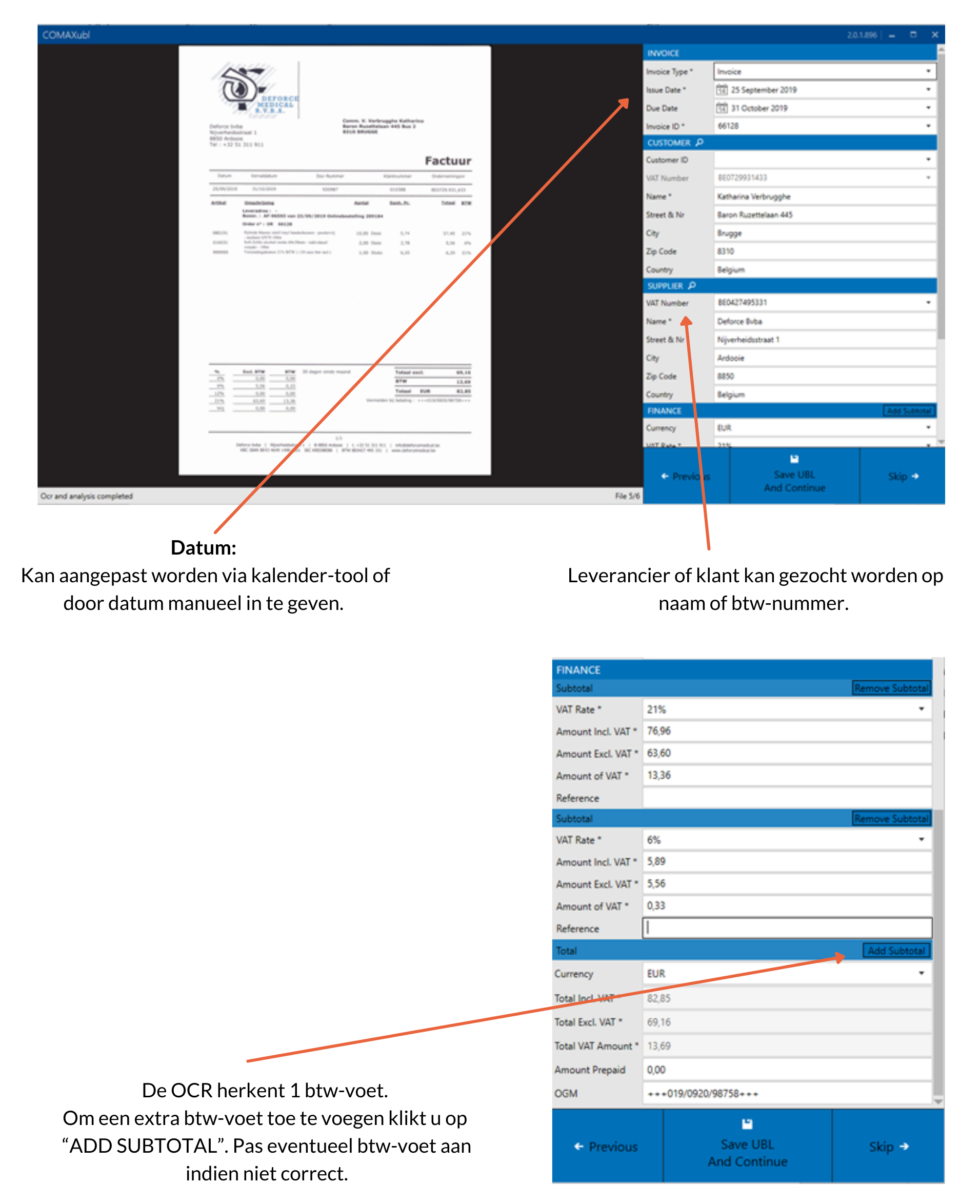
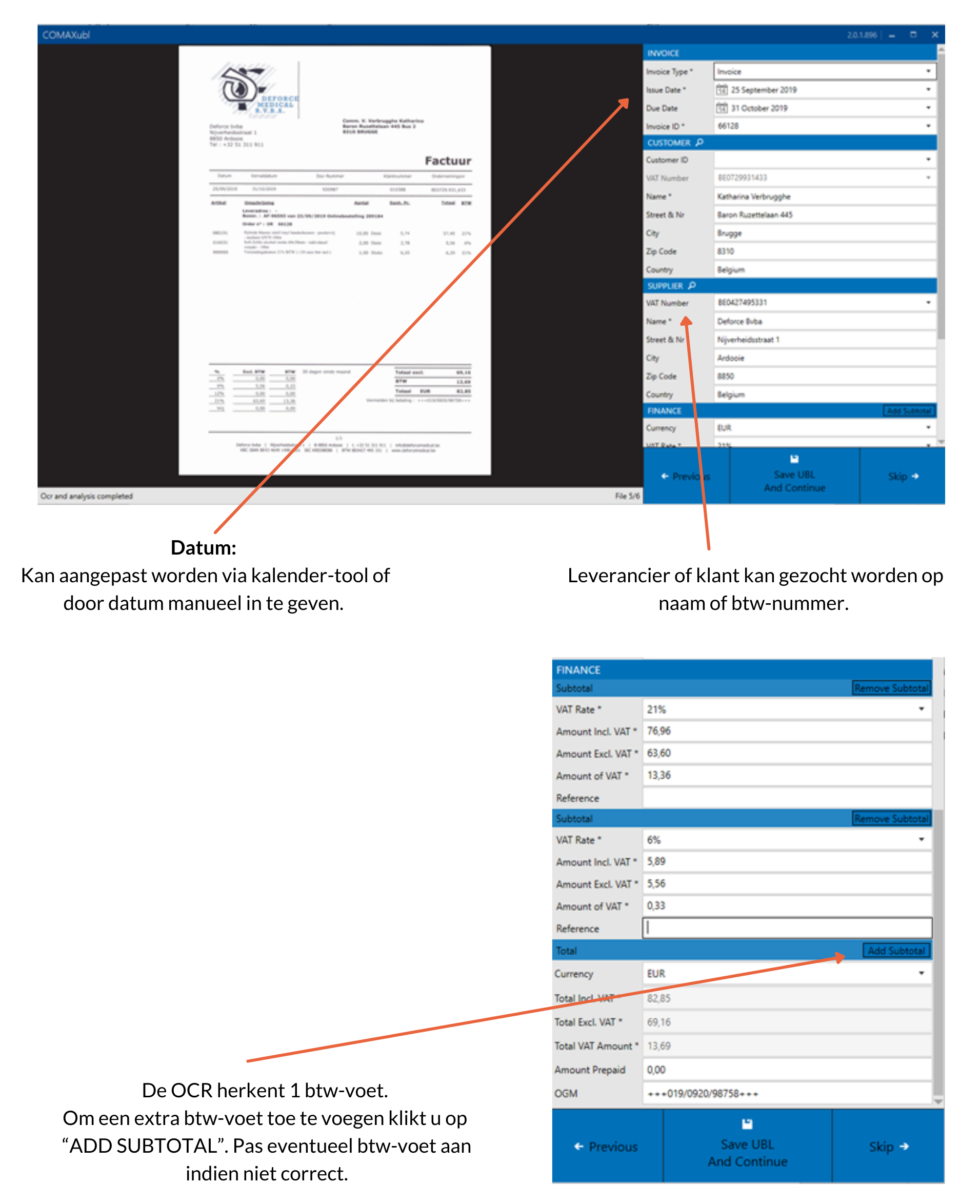
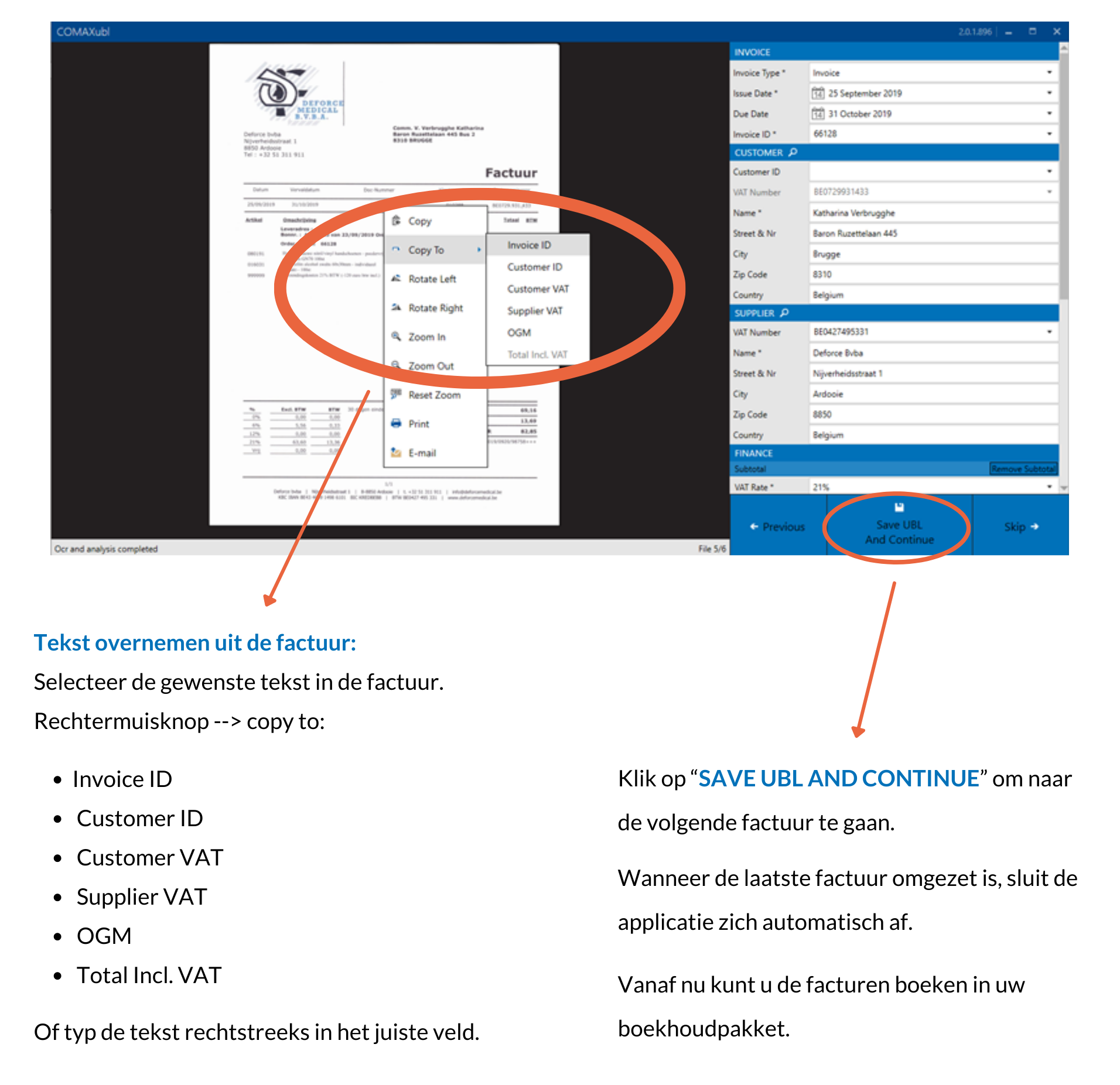
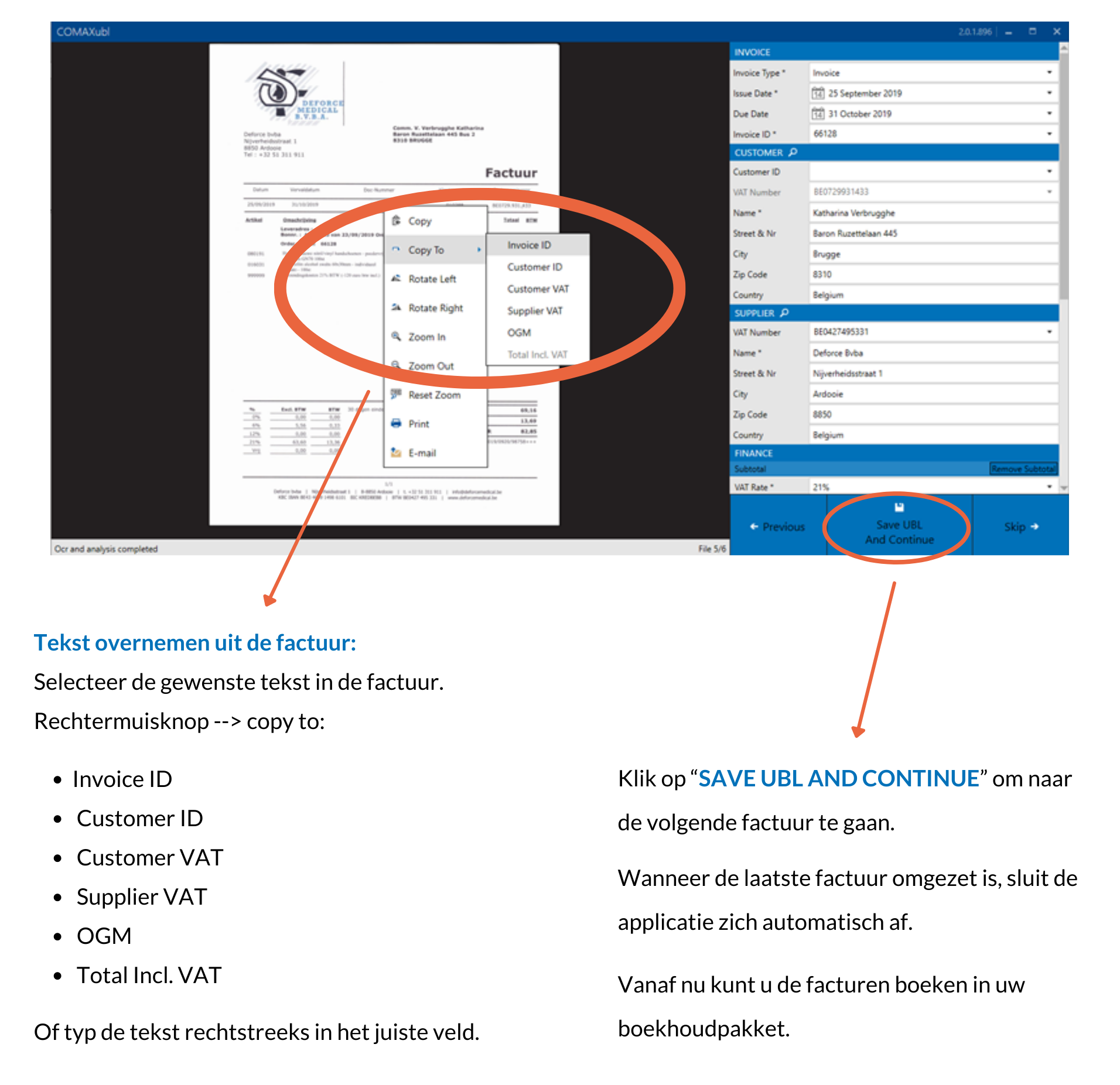
Indien u kiest voor Comax Ubl Auto corrigeert u de factuur niet in Comax Ubl maar meteen in uw boekhoudpakket.
Comax Ubl wordt opgestart en zet de facturen automatisch om in ubl met een gemiddelde herkenning van 86%. Eventuele aanpassingen en correcties doet u rechtstreeks in het boekingsvoorstel in uw boekhoudpakket.
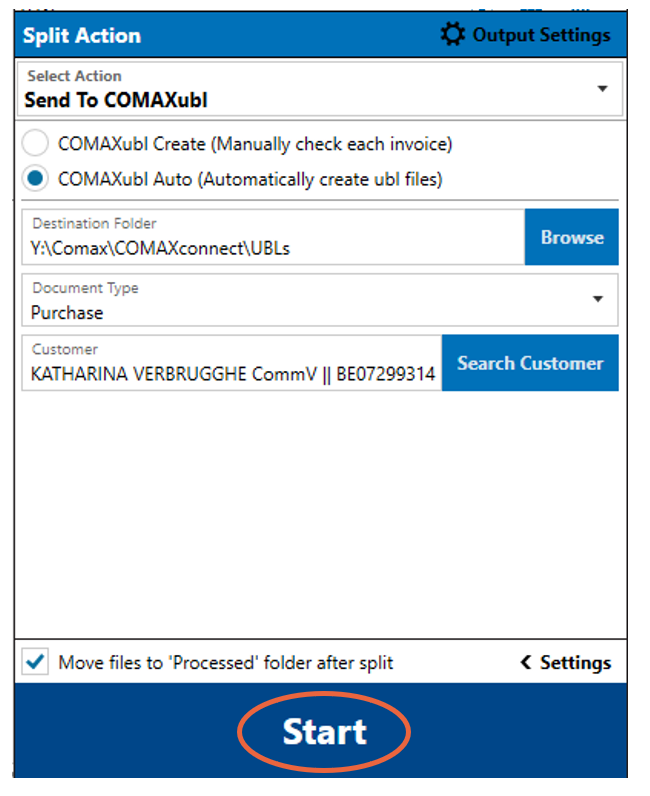
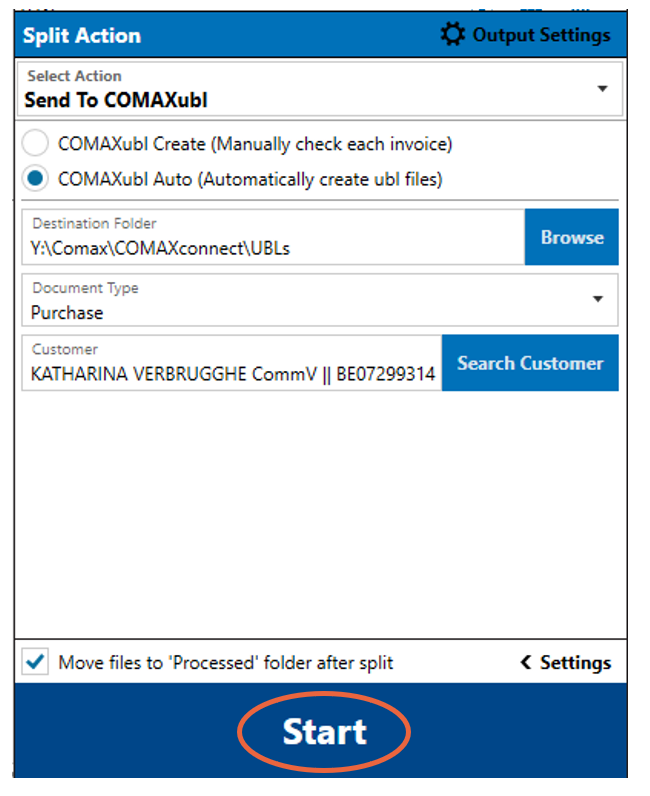
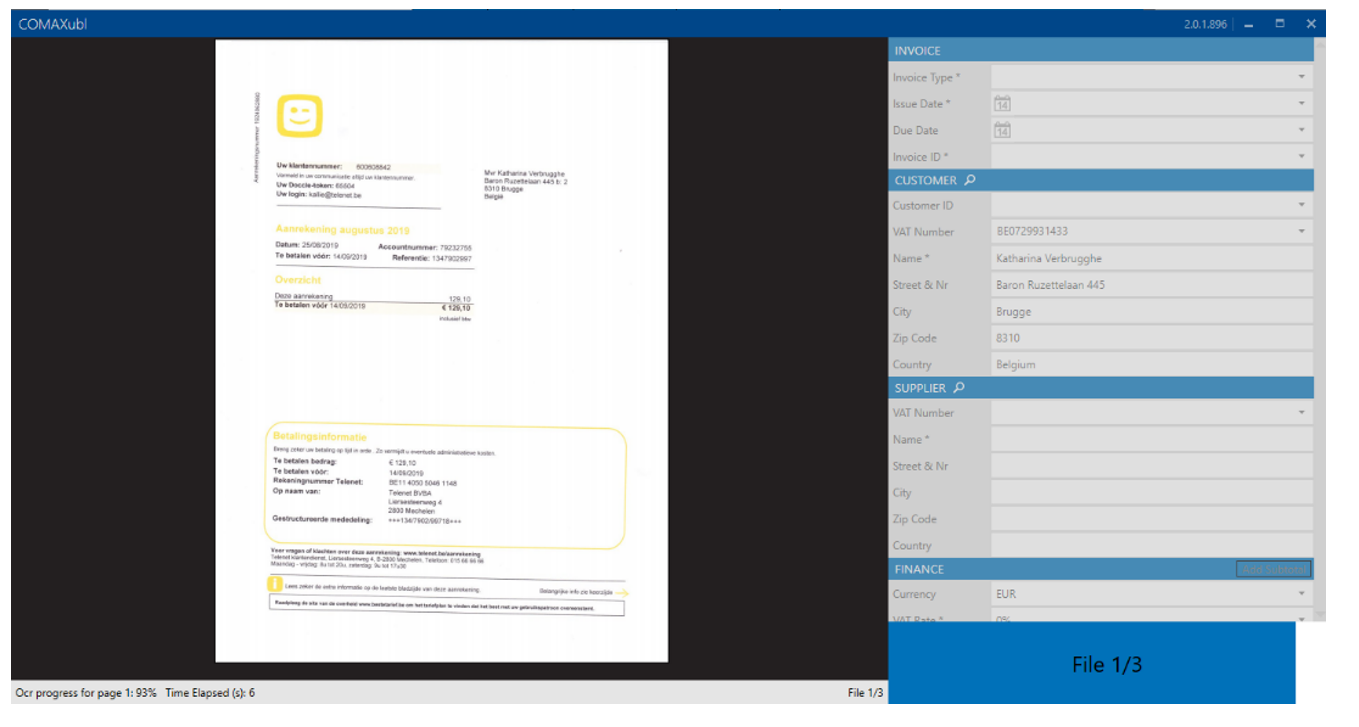
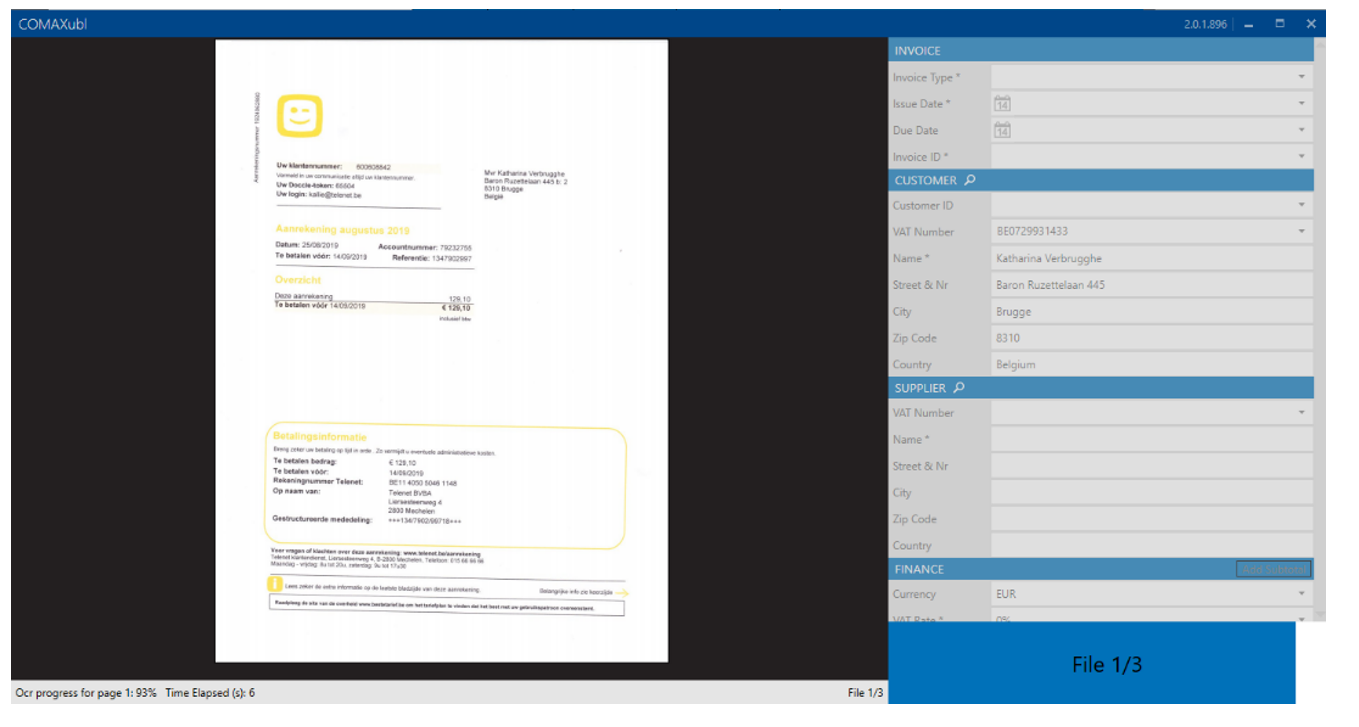
Om het Ubl resultaat te verbeteren, kan u bepaalde instellingen aanpassen in de Comax Split & Merge tool.
Ga daarvoor naar Settings rechts bovenaan. Vervolgens naar Connection Settings.
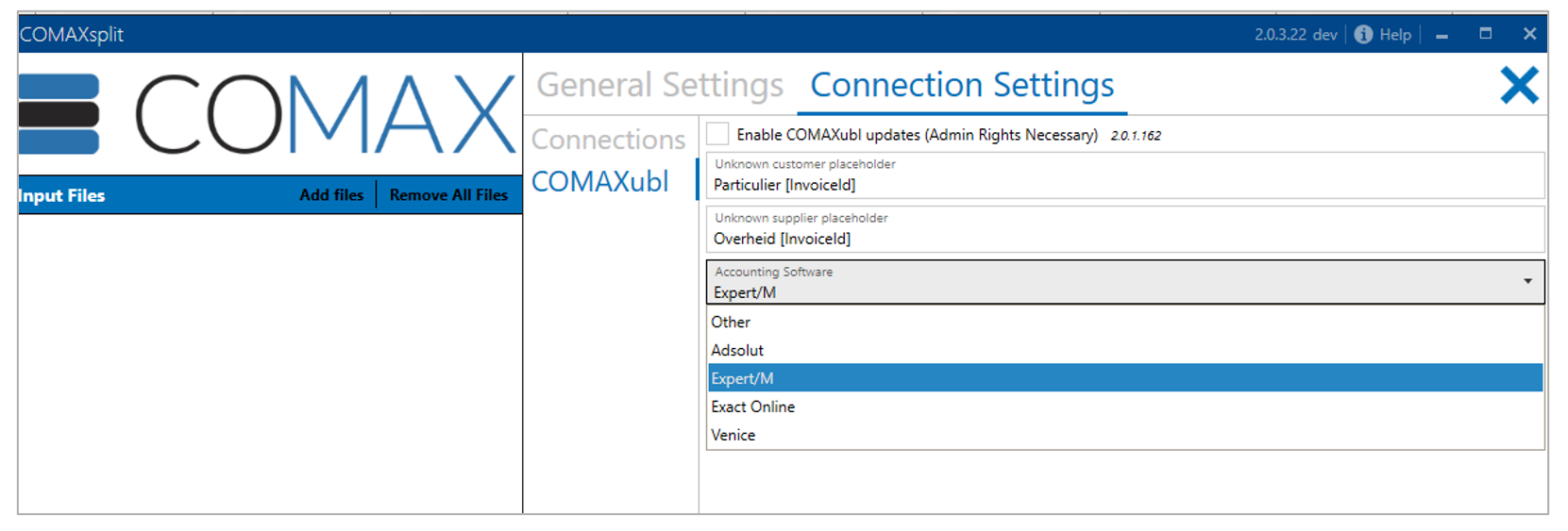
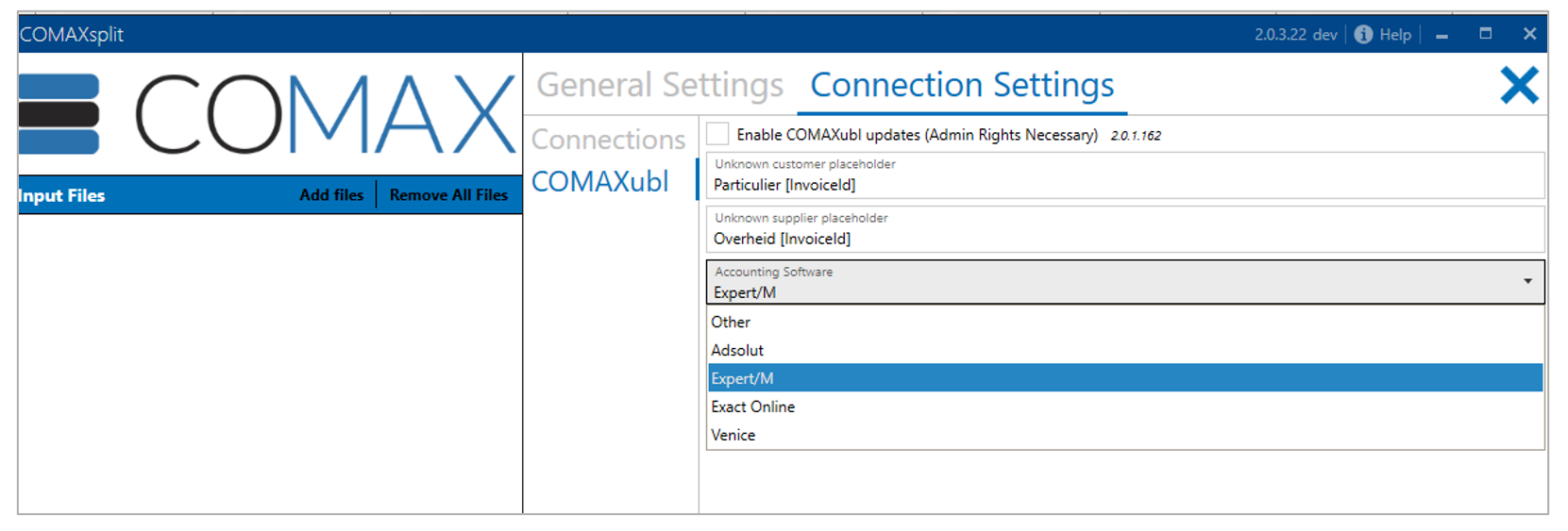
Kies hier welke naam u automatisch geeft wanneer een klant of leverancier niet herkend wordt. In het voorbeeld hierboven hebben we voor klant de naam “Particulier” gekozen en voor leverancier de naam “Overheid”. Er kan ook gewerkt worden met de volgende placeholders:
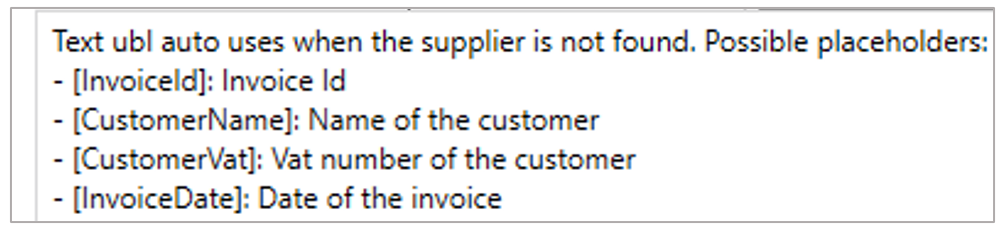
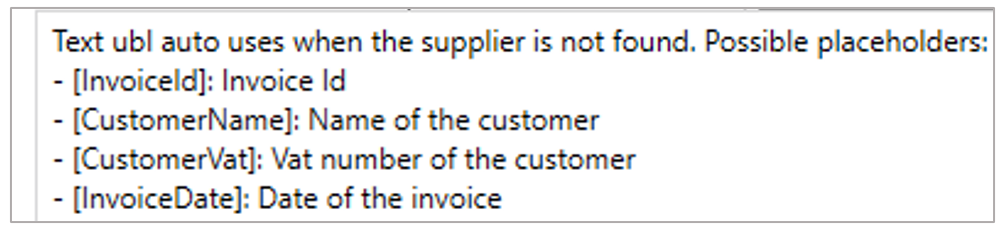
Kies vervolgens uw boekhoudsoftware.
Het Ubl proces kan aangestuurd worden vanaf de ontvangst van de digitale factuur. Met Comax Mailbox mailt de eindklant de facturen naar een door u gekozen uniek mailadres (cfr. Btwnr-aankoop@naamaccountantskantoor.be) dat automatisch wordt uitgelezen. Alle bijlagen worden zo gearchiveerd naar een verwerkmap in uw omgeving. Van hieruit kunnen de facturen volautomatisch worden omgezet naar ubl (indien de klant netjes 1 file per factuur aanlevert). Of u kan kiezen om ze eerst te bekijken via de Comax Split & Merge oplossing (indien u moet verifiëren wat de klant juist heeft aangeleverd).
Met Comax Query krijgt de dossierbeheerder in één oogopslag te zien welke facturen er voor welke klanten klaarstaan voor verdere verwerking. Door te klikken op het aantal facturen, openen deze zich rechtstreeks in de Comax Split & Merge.


Minimum vereisten voor:
PC: 8 GB Ram, 4 core cpu
PC & Server: .NET framework 4.7.2, firewall toegang op poort 1433
Bij technisch falen, stuur een mail naar SUPPORT@COMAX.BE en u wordt gecontacteerd door een van onze medewerkers.